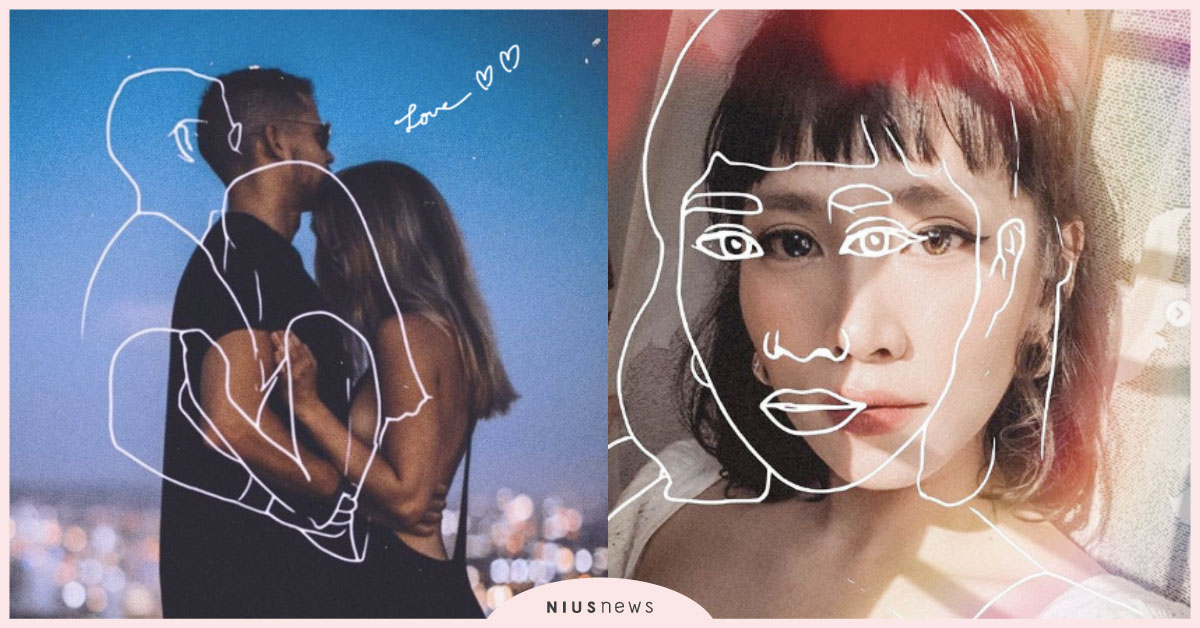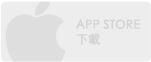在 Instagram 查看這則貼文
source: picsart@Instagram
最近大家的社群軟體是否都被這類「輪廓線稿照」給洗版了呢?其實要製作這類文青照片完全不用「用手慢慢描」(誰那麼厲害可以描這麼像啦),只要用App《Picsart》就能輕鬆做到!《Picsart》是款功能非常強大的修圖App,今天除了介紹線稿照之外,還要推薦「灰飛煙滅」特效等4種必用功能給各位,趕快往下查收吧~
#輪廓畫特效

source: 手機小姐
載好《Picsart》之後選擇你想後製的照片,點擊「輪廓畫」之後,《Picsart》就會自動偵測照片中的人像,呈現文青感輪廓線稿照。另外,只要再次點擊該特效,就可以編輯線稿的位置、線條粗度與顏色。

source: 手機小姐
總共有四種輪廓畫可以選擇,除了剛才示範的第一種之外,還有白底黑線款、雙胞胎(?)款與部分線稿款,每個特效都是可以調整位置與顏色的哦。(套用特效之後的照片質感立馬提升好多啊~>_<b)

source: 手機小姐
輪廓畫適用於人像照,基本上只要照片有人臉且距離夠近,線條都能完美地呈現。不過手機小姐小姐實測過後發現,用在食物照上的效果也很不錯!雖然無法偵測到物體完整的輪廓,但調整位置之後,倒有種漫畫風感呢!
#復仇者聯盟「灰飛煙滅」特效

source: 手機小姐
輕輕一點,照片中的部分區塊也可以像《復仇者聯盟》一樣「灰飛煙滅」哦!

source: 手機小姐
同樣是先選好一張照片,然後點選「工具」裡的「分散」,塗抹你想要讓它「灰飛煙滅」的地方之後再點擊右上方的下一步,照片就會有粉末特效囉!如果覺得灰飛煙滅不夠美,可以點擊下方的拉伸、尺寸、方向等工具,來調整特效的範圍、方向與碎片的大小。
#畫筆功能

source: 手機小姐
在編輯界面中,「畫筆」也是個很好用的工具之一,在照片上輕輕一劃,就能立馬讓照片有特色&吸睛。內有冰塊、星芒、彩虹、花朵等特效可以使用,另外還有很有設計感的「K-POP」特效可以用,想把照片後製成專輯或雜誌感照片時,用這個特效準沒錯。
#輕鬆合成照片
在 Instagram 查看這則貼文
source: picsart@Instagram
《Picsart》還有遮罩、繪畫、添加照片等工具,用來合成照片也是沒問題的哦!《Picsart》經常會在官方IG上提供照片後製教學,例如這個影片就是教你如何用繪畫模式合成照片,讓照片變得很有雜誌感。喜歡的妞妞可以追蹤它的IG,關注《Picsart》釋出的精彩教學影片。(前往IG請點我)